Se video - 7 hurtige og nemme måder at nummerere rækker på i Excel
Når du arbejder med Excel, er der nogle små opgaver, der skal udføres ganske ofte. At kende den 'rigtige måde' kan spare dig for meget tid.
En sådan enkel (men ofte nødvendig) opgave er at nummerere rækkerne i et datasæt i Excel (også kaldet serienumre i et datasæt).

Hvis du nu tænker på, at en af måderne er at indtaste dette serienummer manuelt, ja - du har ret!
Men det er ikke den bedste måde at gøre det på.
Forestil dig at have hundredvis eller tusinder af rækker, som du skal indtaste rækkenummeret for. Det ville være kedeligt - og helt unødvendigt.
Der er mange måder at nummerere rækker på i Excel, og i denne vejledning vil jeg dele nogle af de måder, jeg anbefaler og ofte bruger.
Selvfølgelig ville der være mere, og jeg venter - med en kop kaffe - i kommentarfeltet for at høre fra dig om det.
Sådan nummereres rækker i Excel
Den bedste måde at nummerere rækkerne på i Excel afhænger af den slags datasæt, du har.
Du kan f.eks. Have et kontinuerligt datasæt, der starter fra række 1, eller et datasæt, der starter fra en anden række. Eller du har muligvis et datasæt, der har et par tomme rækker i det, og du vil kun nummerere de rækker, der er udfyldt.
Du kan vælge en af de metoder, der fungerer, baseret på dit datasæt.
1] Brug af fyldhåndtag
Fyldhåndtag identificerer et mønster fra et par fyldte celler og kan let bruges til hurtigt at fylde hele kolonnen.
Antag, at du har et datasæt som vist herunder:

Her er trinene til hurtigt at nummerere rækkerne ved hjælp af fyldhåndtaget:
- Indtast 1 i celle A2 og 2 i celle A3.
- Vælg begge celler (A2 og A3).
- Bemærk, at der ville være en lille firkant nederst til højre i markeringen.

- Hold markøren over denne firkant, og du vil bemærke, at markøren ændres til et plusikon.

- Dobbeltklik på firkantet på fyldhåndtaget (mens markøren er i plusikonformularen), og det fylder automatisk alle cellerne indtil slutningen af datasættet.
Bemærk, at Fill Handle automatisk identificerer mønsteret, og fyld de resterende celler med det mønster. I dette tilfælde var mønsteret, at tallene blev stigende med 1.
Hvis du har en tom række i datasættet, ville fyldhåndtag kun fungere indtil den sidste sammenhængende ikke-tomme række.
Bemærk også, at hvis du ikke har data i den tilstødende kolonne, ville dobbeltklikke på fyldhåndtaget ikke fungere. Du kan dog placere markøren på fyldhåndtaget, holde den højre musetast nede og trække ned. Det vil fylde de celler, der er dækket af markørtrækningen.
2] Brug af Fill Series
Selvom Fill Handle er en hurtig måde at nummerere rækker i Excel, giver Fill Series dig meget mere kontrol over, hvordan tallene indtastes.
Antag, at du har et datasæt som vist herunder:

Her er trinene til at bruge Fill Series til at nummerere rækker i Excel:
- Indtast 1 i celle A2.
- Gå til fanen Startside.

- Klik på rullemenuen Udfyld i redigeringsgruppen.

- Vælg 'Serie …' i rullemenuen.

- I dialogboksen 'Serie' skal du vælge 'Kolonner' i indstillingerne 'Serie i'.

- Angiv stopværdien. I dette tilfælde, da vi har 26 poster, kan vi indtaste 26. Hvis du ikke indtaster nogen værdi, fungerer Fill Series ikke.

- Klik på OK.
Dette nummererer øjeblikkeligt rækkerne fra 1 til 26.
Brug af 'Fill Series' kan være nyttigt, når du starter med at indtaste rækkenumre. I modsætning til Fill Handle kræver det ikke, at de tilstødende kolonner allerede er udfyldt.
Selvom du ikke har noget på regnearket, ville Fill Series stadig fungere.
Bemærk: Hvis du har tomme rækker i midten af datasættet, vil Fill Series stadig udfylde nummeret for den pågældende række.
3] Brug af ROW -funktionen
Du kan også bruge Excel -funktioner til at nummerere rækker i Excel.
I metoderne Fill Handle and Fill Series ovenfor er det indsatte serienummer en statisk værdi. Det betyder, at hvis du flytter rækken (eller klipper og indsætter den et andet sted i datasættet), ændres rækkenummereringen ikke tilsvarende.
Denne mangel kan afhjælpes ved hjælp af formler i Excel.
Du kan bruge funktionen RÆKKE til at hente rækkenummerering i Excel.
For at få nummereringen af rækken ved hjælp af ROW -funktionen skal du indtaste følgende formel i den første celle og kopiere for alle de andre celler:
= RÆKKE ()-1
Funktionen RÆKKE () angiver rækkenummeret for den aktuelle række. Så jeg har trukket 1 fra det, da jeg startede fra anden række og frem. Hvis dine data starter fra 5. række, skal du bruge formlen = ROW ()-4.

Den bedste del ved at bruge funktionen RÆKKE er, at det ikke ødelægger nummereringerne, hvis du sletter en række i dit datasæt.
Da ROW -funktionen ikke refererer til nogen celle, justeres den automatisk (eller skal jeg sige AutoMagically) for at give dig det korrekte rækkenummer. Noget som vist herunder:

Bemærk, at så snart jeg sletter en række, opdateres rækkenumrene automatisk.
Igen ville dette ikke tage hensyn til eventuelle tomme poster i datasættet. Hvis du har tomme rækker, viser det stadig rækkenummeret.
Du kan bruge følgende formel til at skjule rækkenummeret for tomme rækker, men det ville stadig ikke justere rækkenumrene (sådan at det næste rækkenummer tildeles den næste udfyldte række).
IF (ISBLANK (B2), "", ROW ()-1)
4] Brug af COUNTA -funktionen
Hvis du vil nummerere rækker på en måde, så kun dem, der er udfyldt, får et serienummer, så er denne metode vejen frem.
Den bruger funktionen COUNTA, der tæller antallet af celler i et område, der ikke er tomme.
Antag, at du har et datasæt som vist herunder:

Bemærk, at der er tomme rækker i ovenstående datasæt.
Her er formlen, der nummererer rækkerne uden at nummerere de tomme rækker.
= HVIS (ISBLANK (B2), "", COUNTA ($ B $ 2: B2))
IF -funktionen kontrollerer, om den tilstødende celle i kolonne B er tom eller ej. Hvis det er tomt, returnerer det et tomt, men hvis det ikke er det, returnerer det antallet af alle de fyldte celler indtil den celle.
5] Brug af SUBTOTAL til filtrerede data
Nogle gange kan du have et stort datasæt, hvor du vil filtrere dataene og derefter kopiere og indsætte de filtrerede data i et separat ark.
Hvis du bruger nogen af de metoder, der er vist ovenfor indtil nu, vil du bemærke, at rækkenumrene forbliver de samme. Det betyder, at når du kopierer de filtrerede data, skal du opdatere rækkenummereringen.
I sådanne tilfælde kan funktionen SUBTOTAL automatisk opdatere rækkenumrene. Selv når du filtrerer datasættet, forbliver rækkenumrene intakte.
Lad mig vise dig præcis, hvordan det fungerer med et eksempel.
Antag, at du har et datasæt som vist herunder:

Hvis jeg filtrerer disse data baseret på produkt A -salg, får du noget som vist herunder:

Bemærk, at serienumrene i kolonne A også filtreres. Så nu ser du kun tallene for de rækker, der er synlige.
Selvom dette er den forventede adfærd, kan du bruge SUBTOTAL -funktionen, hvis du ønsker at få en serienummerering - så du simpelthen kan kopiere og indsætte disse data et andet sted.
Her er SUBTOTAL -funktionen, der vil sikre, at selv de filtrerede data har kontinuerlig rækkenummerering.
= SUBTOTAL (3, $ B $ 2: B2)
3'en i SUBTOTAL -funktionen angiver brug af COUNTA -funktionen. Det andet argument er det område, som COUNTA -funktionen anvendes på.
Fordelen ved SUBTOTAL -funktionen er, at den dynamisk opdateres, når du filtrerer dataene (som vist nedenfor):

Bemærk, at selvom dataene filtreres, opdateres rækkens nummerering og forbliver kontinuerlig.
6] Oprettelse af en Excel -tabel
Excel Table er et fantastisk værktøj, du skal bruge, når du arbejder med tabeldata. Det gør håndtering og brug af data meget lettere.
Dette er også min yndlingsmetode blandt alle de teknikker, der er vist i denne vejledning.
Lad mig først vise dig den rigtige måde at nummerere rækkerne ved hjælp af en Excel -tabel:
- Vælg hele datasættet.
- Gå til fanen Indsæt.
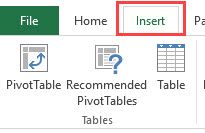
- Klik på ikonet Tabel (du kan også bruge tastaturgenvejen Control + T).

- Sørg for, at området er korrekt i dialogboksen Opret tabel.

- Klik på OK. Dette konverterer dine tabeldata til en Excel -tabel.
- Indtast følgende formel i celle A2. Bemærk, at så snart du indtaster formlen, vil den automatisk udfylde alle cellerne i den kolonne (du kan læse mere om beregnede kolonner her).
= RÆKKE ()-RÆKKE (Tabel2 [#Hoveder])

Bemærk, at i formlen ovenfor har jeg brugt Tabel 2, da det er navnet på min Excel -tabel. Du kan erstatte tabel2 med navnet på den tabel, du har.
Der er nogle ekstra fordele ved at bruge en Excel -tabel, mens du nummererer rækker i Excel:
- Da Excel -tabel automatisk indsætter formlen i hele kolonnen, fungerer den, når du indsætter en ny række i tabellen. Det betyder, at når du indsætter/sletter rækker i en Excel -tabel, opdateres rækkenummereringen automatisk (som vist nedenfor).

- Hvis du tilføjer flere rækker til dataene, udvides Excel -tabellen automatisk til at inkludere disse data som en del af tabellen. Og da formlerne automatisk opdateres i de beregnede kolonner, ville det indsætte rækkenummeret for den nyligt indsatte række (som vist nedenfor).

7] Tilføjelse af 1 til det forrige rækkenummer
Dette er en simpel metode, der virker.
Ideen er at tilføje 1 til det forrige rækkenummer (tallet i cellen ovenfor). Dette vil sikre, at de efterfølgende rækker får et tal, der øges med 1.
Antag, at du har et datasæt som vist herunder:

Her er trinene til at indtaste rækkenumre ved hjælp af denne metode:
- Indtast 1 manuelt i cellen i den første række. I dette tilfælde er det i celle A2.
- Indtast formlen i celle A3 = A2+1
- Kopier og indsæt formlen for alle cellerne i kolonnen.

Ovenstående trin angiver serienumre i alle cellerne i kolonnen. Hvis der er nogle tomme rækker, vil dette stadig indsætte rækkenummeret for det.
Bemærk også, at hvis du indsætter en ny række, ville rækkenummeret ikke blive opdateret. Hvis du sletter en række, viser alle cellerne under den slettede række en referencefejl.
Dette er nogle hurtige måder, du kan bruge til at indsætte serienumre i tabeldata i Excel.
Hvis du bruger en anden metode, kan du dele den med mig i kommentarfeltet.







